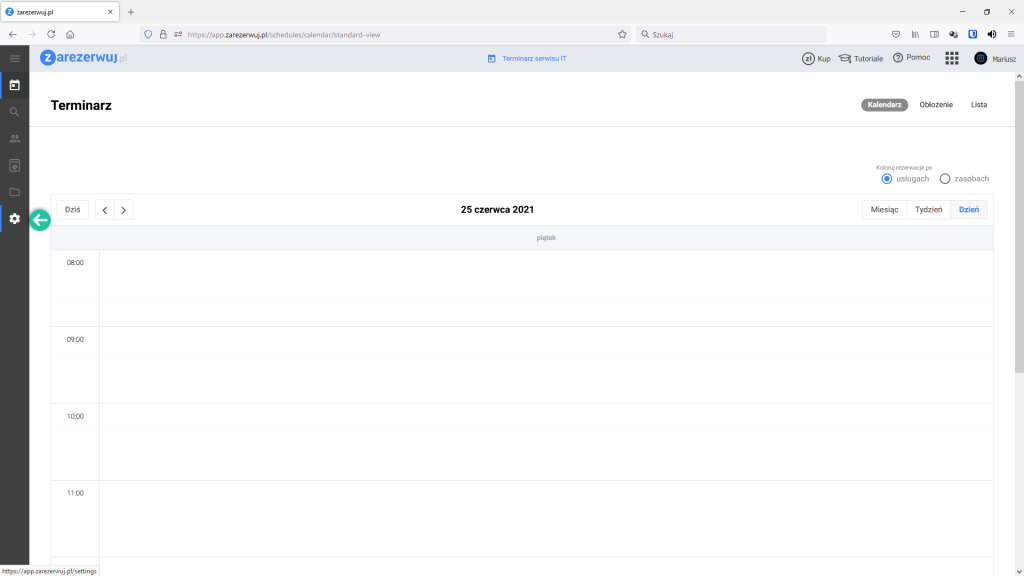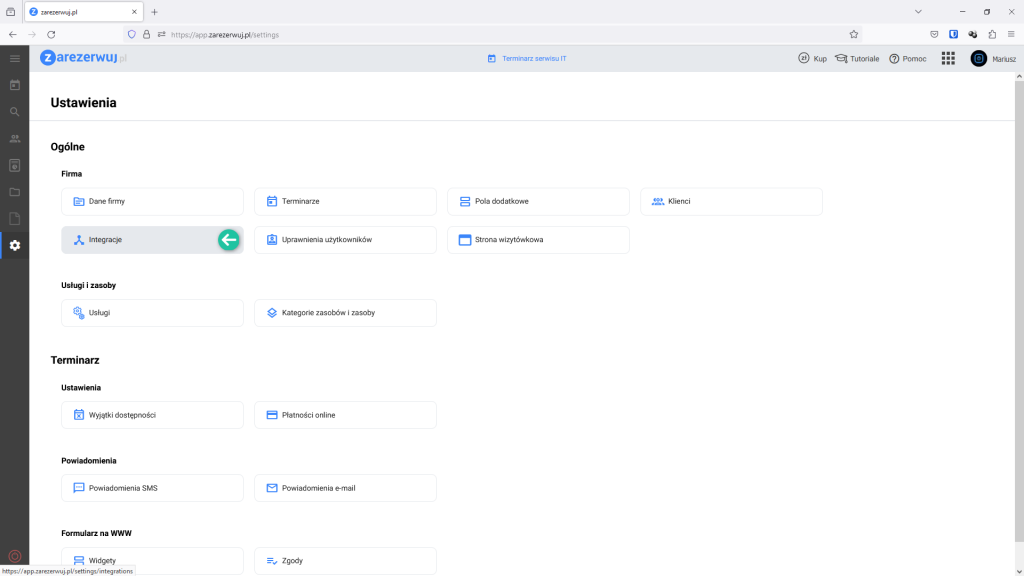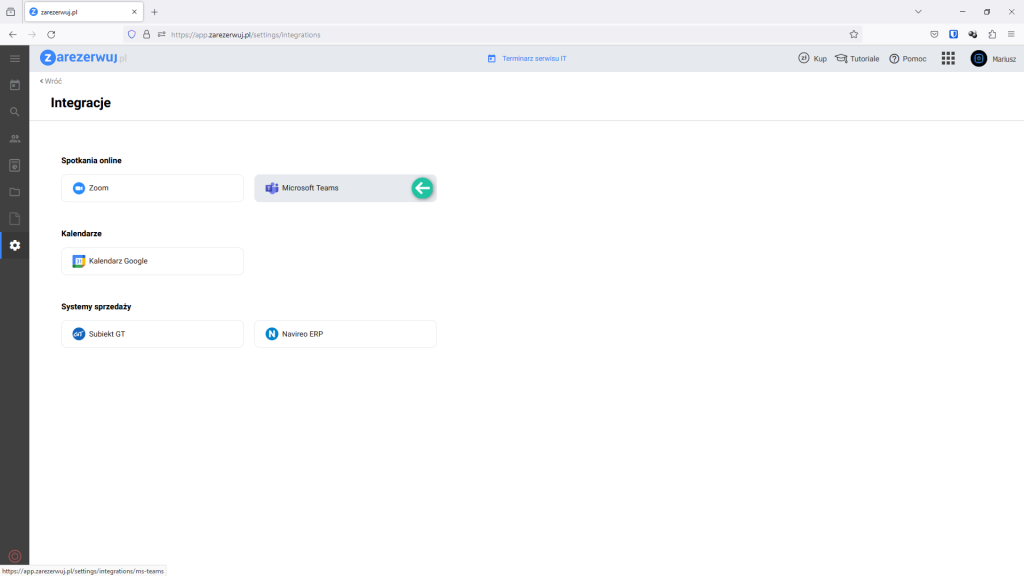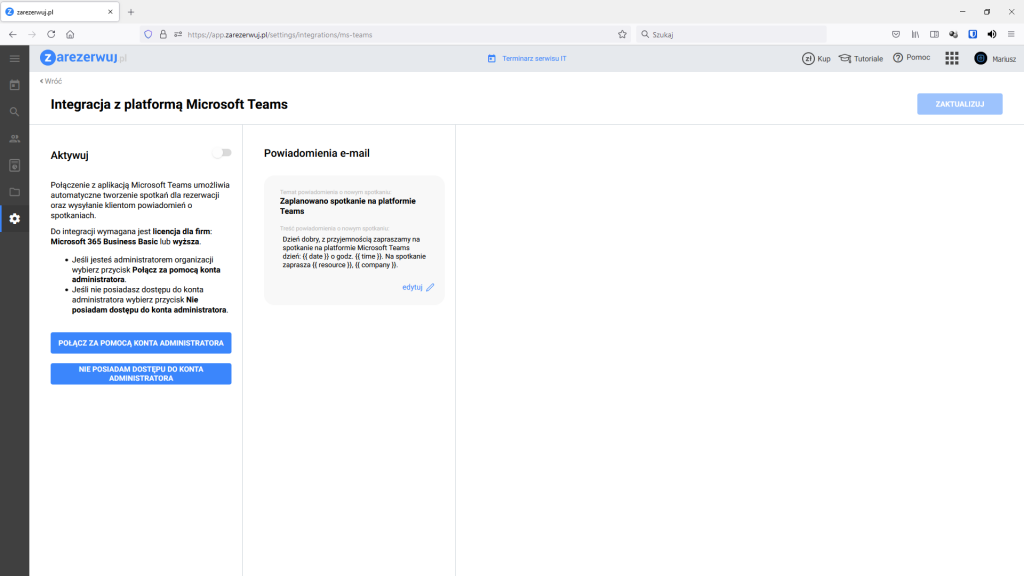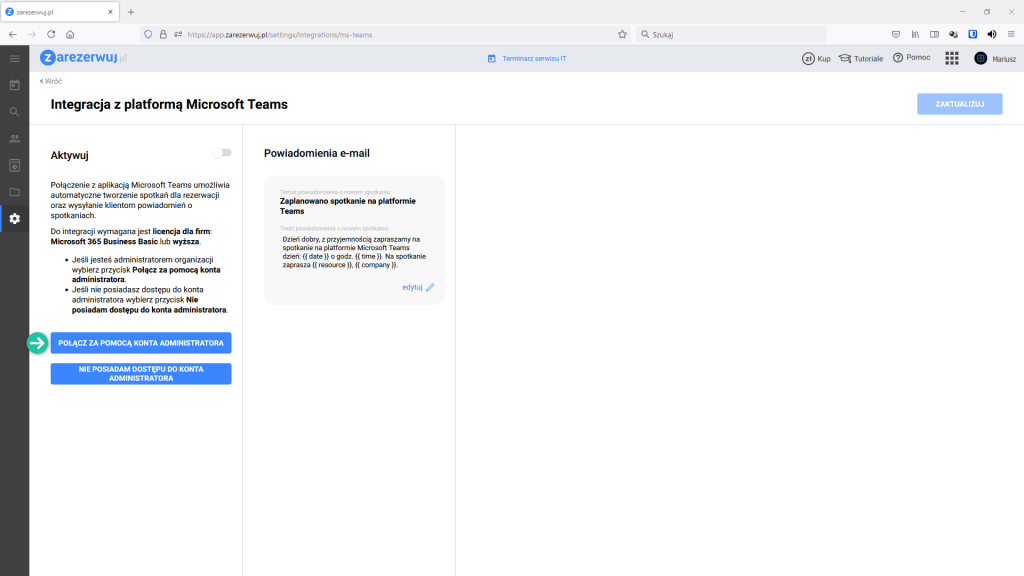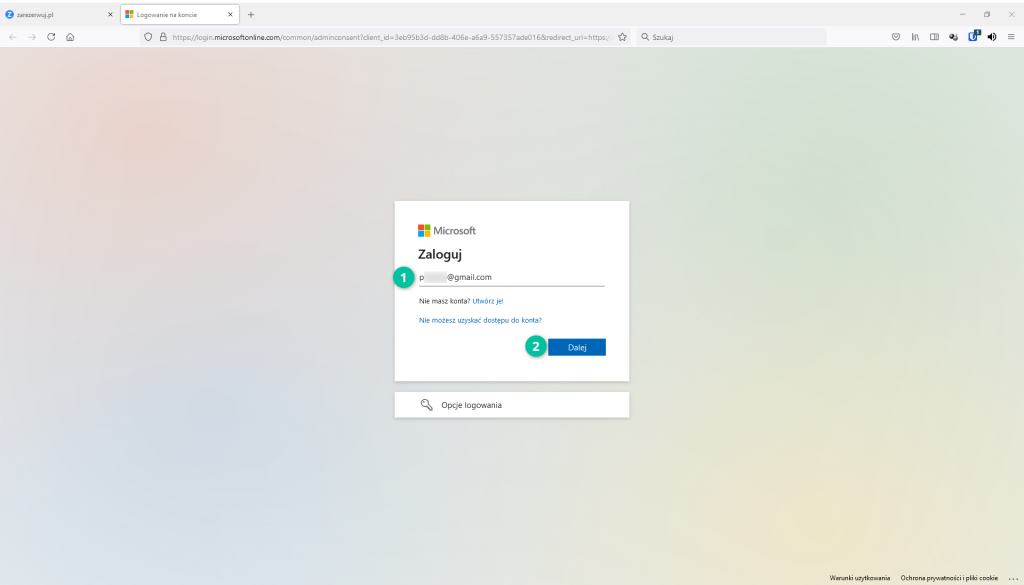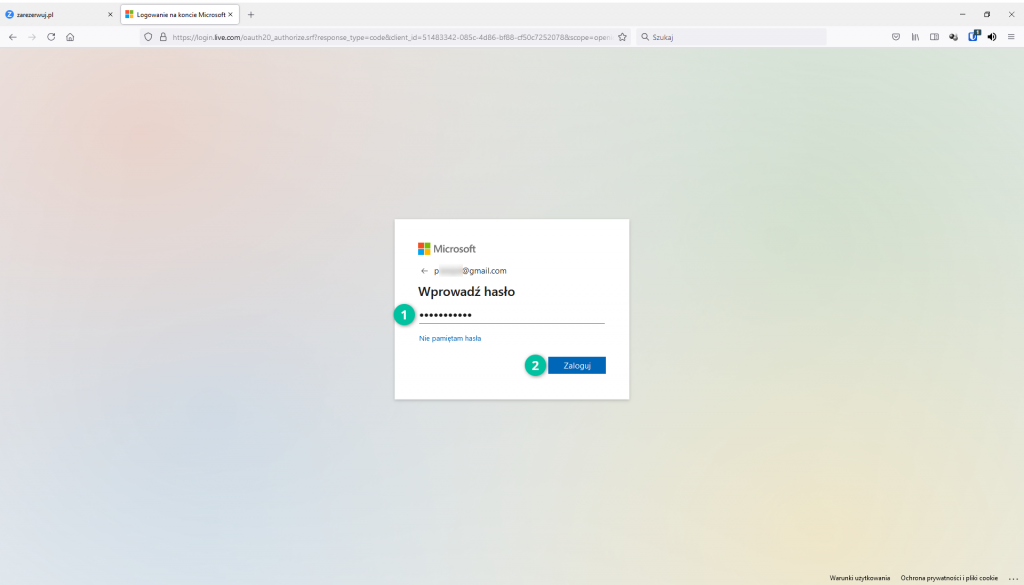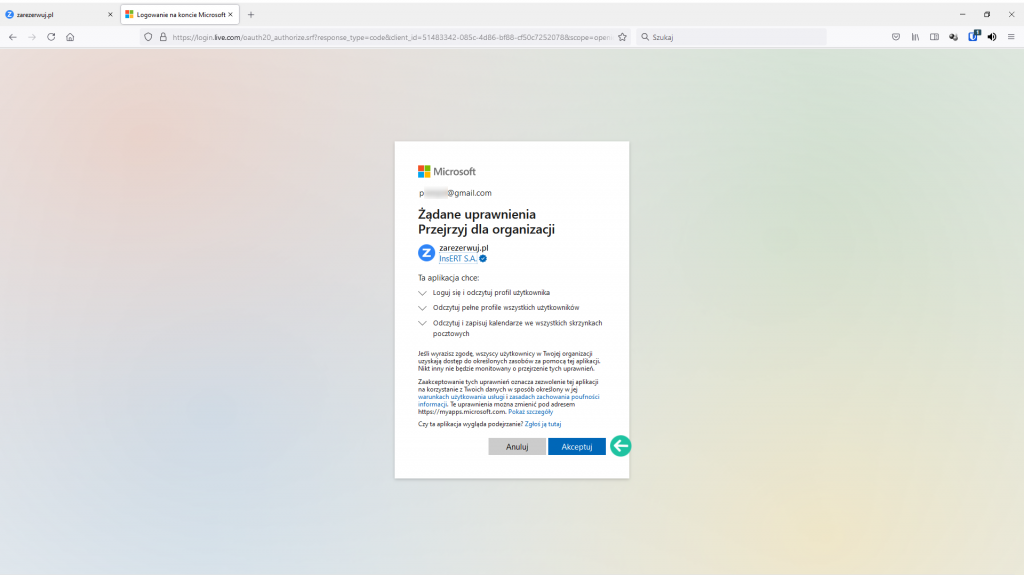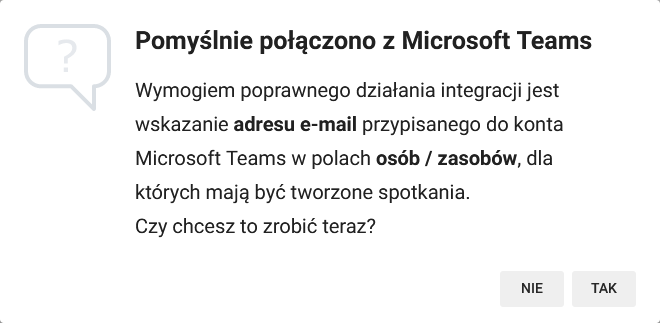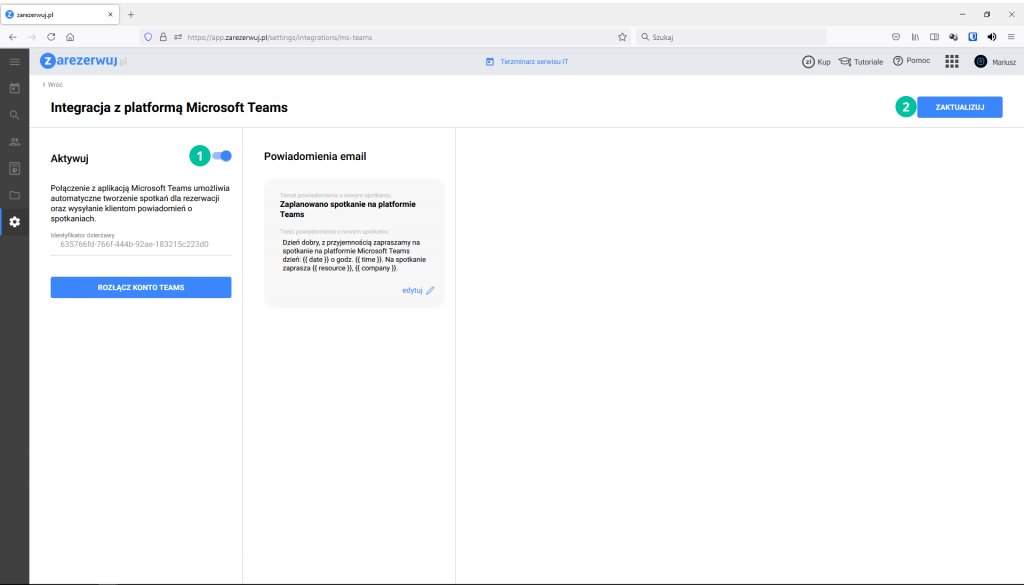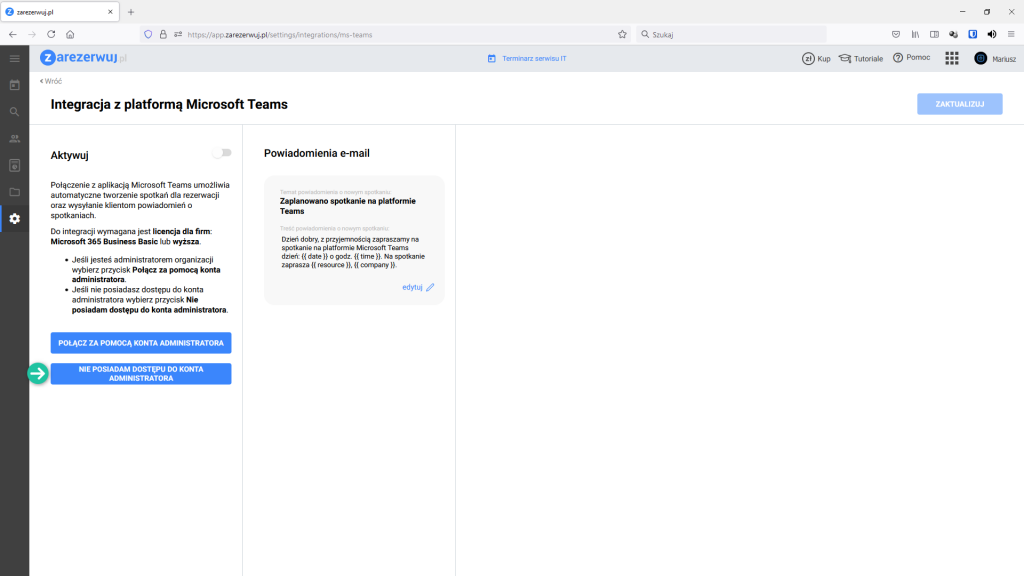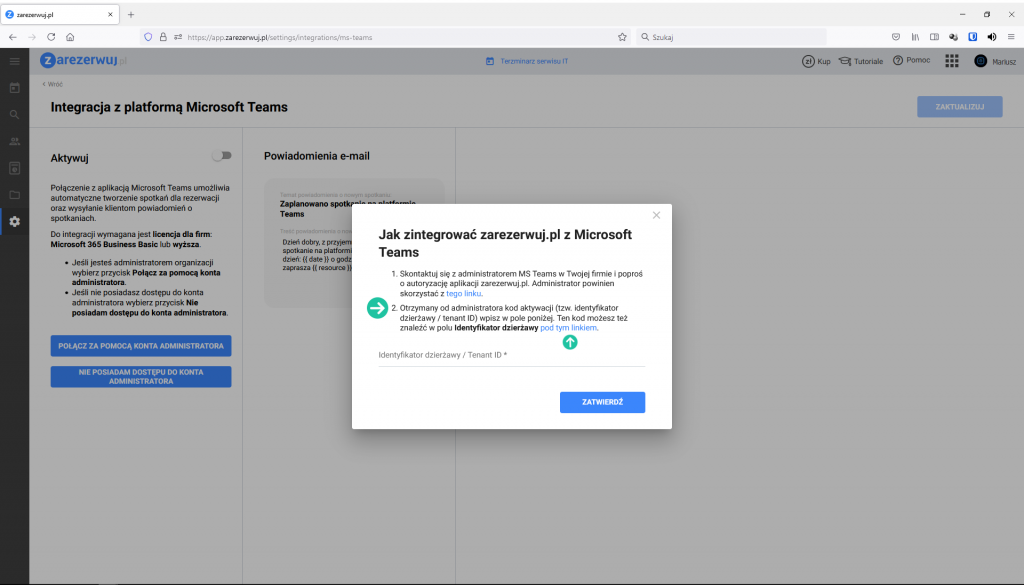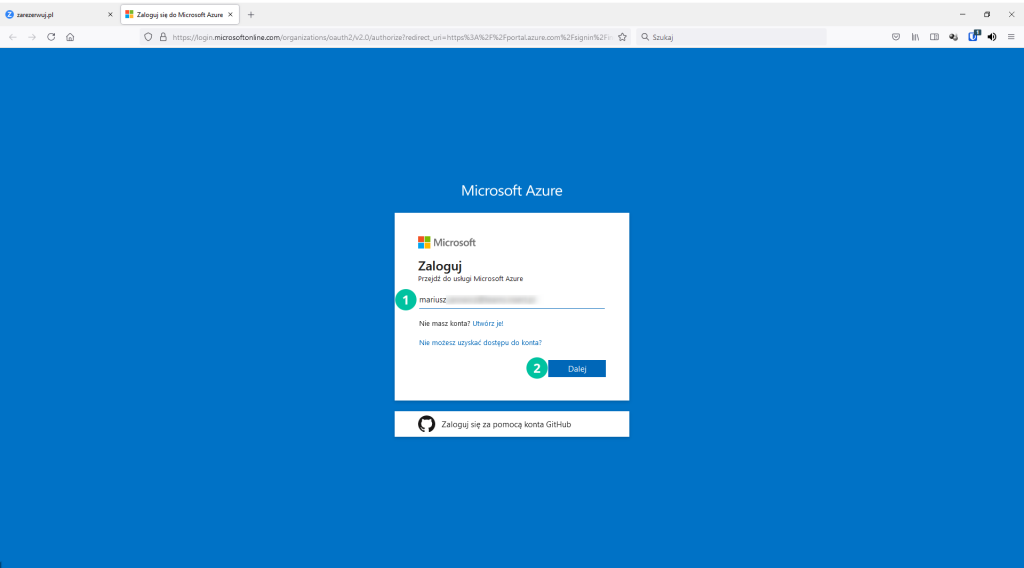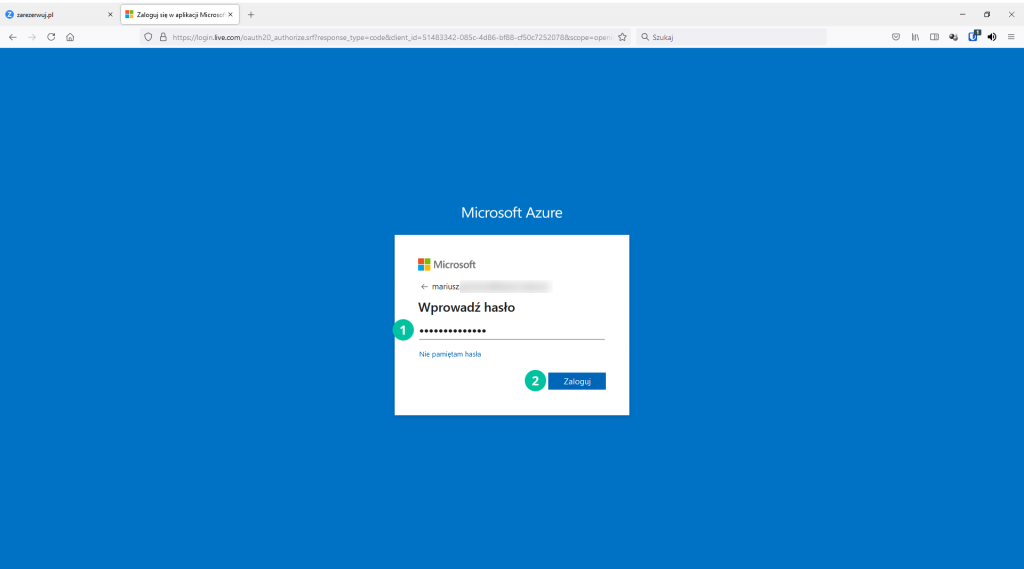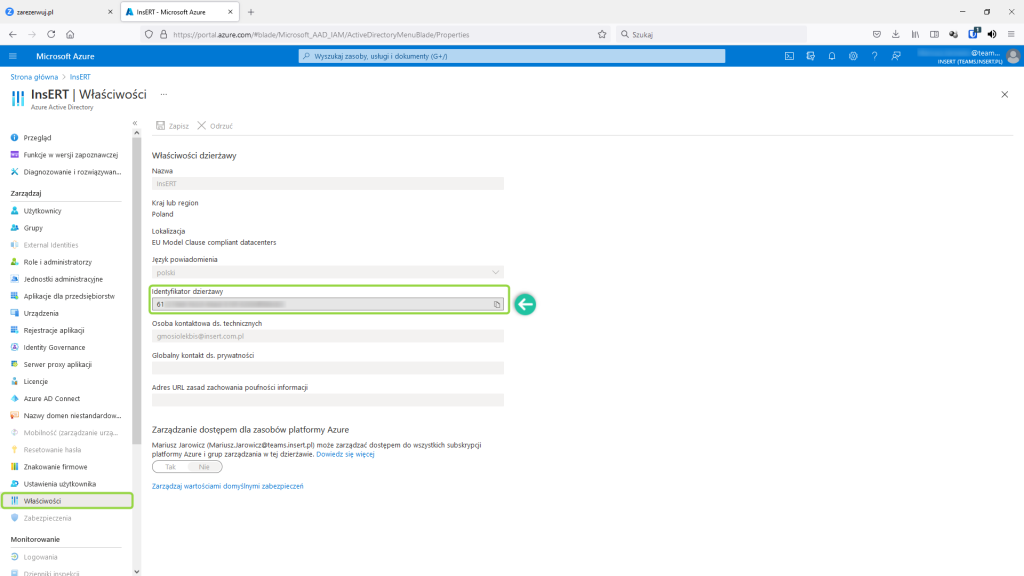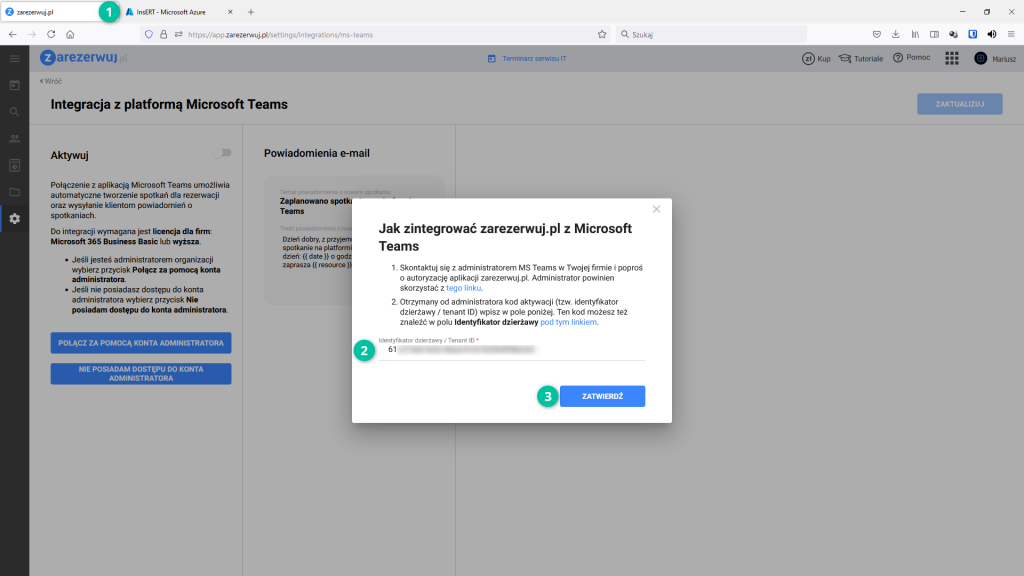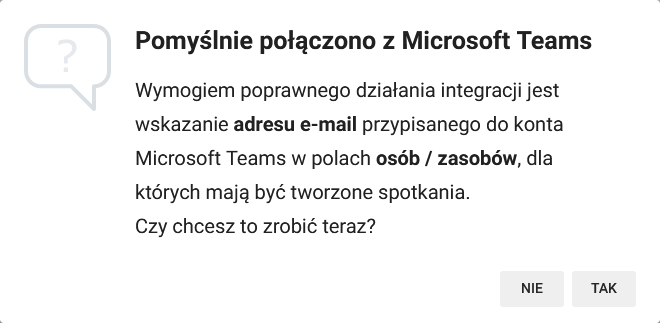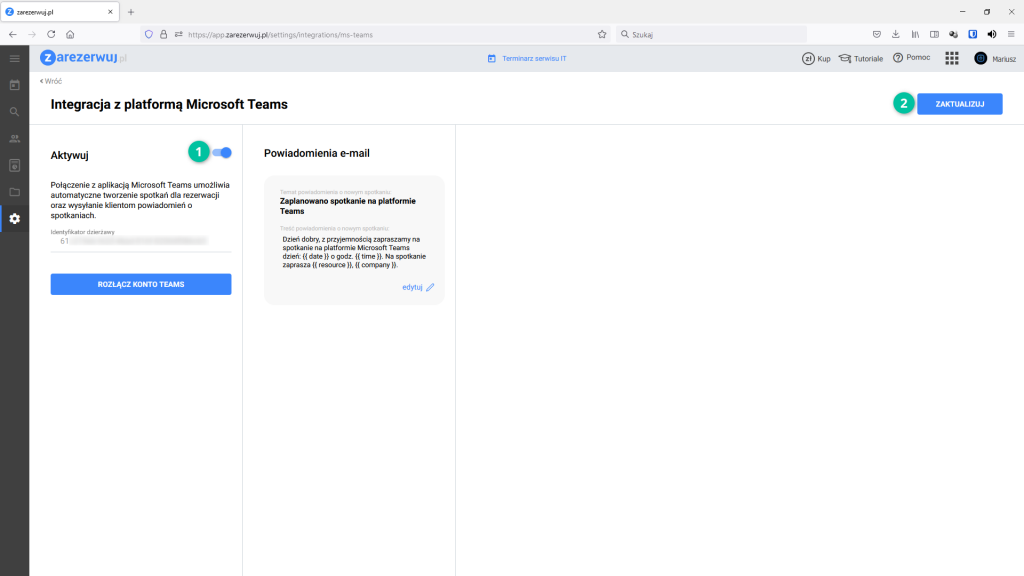Połączenie konta MS Teams z zarezerwuj.pl
Po zalogowaniu do aplikacji zarezerwuj.pl przejdź do modułu Ustawienia. Kliknij w ikonę koła zębatego, która dostępna jest w menu po lewej stronie.
Po przejściu do ustawień kliknij w opcję Integracje, znajdującą się w sekcji Ogólne – Firma.
Wybierz Microsoft Teams.
Na stronie integracji z platformą Microsoft Teams istnieją dwie możliwości połączenia.
Pierwszy sposób odbywa się za pomocą logowania do konta administratora MS Teams.
Drugi sposób przeznaczony jest dla kont z organizacji, które nie posiadają uprawnień administratora. W tym przypadku do poprawnego połączenia niezbędny będzie tzw. Identyfikator dzierżawy, czyli identyfikator organizacji, do której przypisany jest użytkownik.
Do integracji wymagana jest licencja dla firm Microsoft 365 Business Basic lub wyższa.
Aby aktywować połączenie z kontem administratora Teams,
kliknij w przycisk POŁĄCZ ZA POMOCĄ KONTA ADMINISTRATORA.
W odrębnej zakładce przeglądarki zostaniesz przekierowany do miejsca logowania do konta Microsoft. Wprowadź prawidłowy adres e-mail, a następnie kliknij Dalej.
Następnie wprowadź prawidłowe hasło i kliknij Zaloguj.
Po prawidłowym zalogowaniu pozostaje kwestia zaakceptowania niezbędnych zgód. Zapoznaj się z nimi, a następnie kliknij Akceptuj.
Po pomyślnym połączeniu z platformą MS Teams aplikacja zarezerwuj.pl wyświetli komunikat informujący użytkownika o niezbędnym przypisaniu adresu e-mail z konta Microsoft Teams w polach osób / zasobów, dla których mają być tworzone spotkania. Proces ten omówimy w jednym z kolejnych kroków tutoriala.
Po akceptacji wymaganych zgód zostaniesz ponownie przekierowany do aplikacji zarezerwuj.pl. Aby zakończyć proces integracji z platformą Microsoft Teams zaznacz Aktywuj, a następnie kliknij w ZAKTUALIZUJ.
W przypadku posiadania konta w organizacji bez uprawnień administratora, wykonaj integrację poprzez przycisk NIE POSIADAM DOSTĘPU DO KONTA ADMINISTRATORA.
W następnym kroku zostaniesz poproszony o wprowadzenie Identyfikatora dzierżawy. Jeśli administrator MS Teams w Twojej firmie autoryzował już połączenie zarezerwuj.pl z platformą MS Teams, pozostaje Ci jedynie odnaleźć kod aktywacyjny (identyfikator dzierżawy / tenat ID). W tym celu kliknij w link zawarty w drugim kroku.
W odrębnej zakładce przeglądarki zostaniesz przekierowany do miejsca logowania do konta Microsoft Azure. Wprowadź prawidłowy adres e-mail, a następnie kliknij Dalej.
Następnie wprowadź prawidłowe hasło i kliknij Zaloguj.
Po prawidłowym zalogowaniu w Microsoft Azure zostaniesz przekierowany do zakładki Właściwości. Odnajdź i skopiuj Identyfikator dzierżawy.
Wróć do aplikacji zarezerwuj.pl i wklej skopiowany wcześniej Identyfikator dzierżawy, a następnie kliknij ZATWIERDŹ.
Po pomyślnym połączeniu z platformą MS Teams aplikacja zarezerwuj.pl wyświetli komunikat informujący użytkownika o niezbędnym przypisaniu adresu e-mail z konta Microsoft Teams w polach osób / zasobów, dla których mają być tworzone spotkania. Proces ten omówimy w jednym z kolejnych kroków tutoriala.
Aby zakończyć proces integracji z platformą Microsoft Teams zaznacz Aktywuj, a następnie kliknij w ZAKTUALIZUJ.